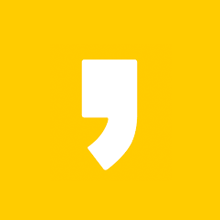AWS IAM 사용자 생성
IAM은 AWS Identity and Access Management의 약자로 관련 내용 확인이 필요하신 분은 아래 글에서 확인 가능합니다.
SAA_C02 시험 출제 유형 정리 #2
Amazon ElastiCache - AWS의 In Memory Cache Service (유연한 실시간 사용 사례를 지원하는 완전관리형인 메모리 캐싱 서비스) - Memcached와 Redis로 나뉨 - Memcached, Redis 모두 비관계데이터베이스형(NoSQL)..
papasjh.tistory.com
IAM 사용자를 만들지 않고 루트 계정으로 모든 서비스 이용할 수 있지만 너무 위험한 방식입니다.
루트 사용자는 맨 처음 관리자 계정 생성 시 사용하고 그 후로는 IAM 사용자로 이용하는 것이 안전한 모범적인 이용 방법입니다. 그 후 루트 사용자는 자격 증명을 안전하게 보관해 두고, 몇가지 계정 및 서비스 관리 작업 수행 시에만 사용하는 것이 바람직합니다.
루트 사용자에서 필요한 작업 리스트
- 계정 설정의 변경
- IAM 사용자 권한의 복원
- 결제 및 비용 관리 콘솔에 대한 IAM 액세스 활성화
- 특정 세금 계산서 조회
- AWS 계정 닫기
- AWS 지원 플랜 변경 또는 취소
- 마켓플레이스에 판매자로 등록
- Amazon S3 버킷을 구성하여 MFA 삭제를 활성화
- 잘못된 VPC ID 또는 VPC 엔드포인트 ID가 들어있는 Amazon S3 버킷 정책을 편집 또는 삭제
- GovCloud 등록
위에 나열된 작업 외의 모든 작업은 IAM 사용자로 하는 것이 좋습니다.
앞으로 IAM 사용자 생성을 하고, 루트 사용자 수준의 권한을 부여 해보겠습니다.
먼저 할 일은 루트 계정을 이용하여 IAM 사용자를 생성 해야합니다.
루트 사용자 로그인

우측 상단 버튼(콘솔에 로그인) 버튼을 클릭합니다.

루트 사용자 이메일 주소 등록 후 버튼(다음) 클릭합니다.

비밀번호 입력 후 버튼(로그인) 클릭합니다.

우측 상단 계정 이름 선택 후 세팅 클릭합니다.

AWS 서비스들의 영문이름을 눈에 익히는게 AWS 공부하는데 도움이 되니 언어는 English (US)로 변경 후 하단의 버튼(저장) 클릭합니다.
관리용 IAM 사용자 생성

- 상단 Services에 IAM 검색하여 IAM 대시보드로 이동한 후 Users 클릭합니다.
- 버튼(Add users) 클릭합니다.

- User name을 입력합니다.
- Select AWS credential type은 Password - AWS Management Console access를 선택합니다.
- Console password 입력 후 버튼(Next: Permissions)을 클릭합니다.
- 사용자가 다음에 로그인할 때 비밀번호를 변경하도록 하려면 Requre password reset 에 체크 해주면 됩니다.
그룹 생성

- Add user to group 을 클릭합니다.
- 버튼(Create group)을 클릭합니다.

- Group name을 작성한 후 Filter policies에 AdministratorAccess 입력합니다.
- 검색 결과에서 AdministratorAccess 체크 후 버튼(Create group)을 클릭합니다.

태그 추가 화면은 메타데이터를 사용자에게 적용할 수 있는데 이러한 기능의 사용 방법은 나중에 설명하도록하고 일단 버튼(Next: Review)을 클릭합니다.

버튼(Create user)을 누르면 사용자 추가 작업이 완료됩니다.
'Cloud > AWS Hands-On Practice' 카테고리의 다른 글
| Lab1. VPC 구성 #3 (9) | 2022.08.19 |
|---|---|
| Lab1. VPC 구성 #2 (7) | 2022.08.13 |
| AWS 계정 생성 (0) | 2022.07.06 |
| Lab1. VPC 구성 #1 (0) | 2022.06.23 |